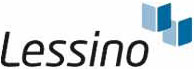
In umfangreichen Dokumenten den Überblick zu behalten, kann eine Herausforderung sein. Doch Microsoft Word bietet mit dem Navigationsbereich ein kraftvolles Instrument, das Ihnen ermöglicht, effizient und zielgerichtet durch Ihr Dokument zu navigieren. Anstatt mühsam zu scrollen oder nach Abschnitten zu suchen, können Sie mit wenigen Klicks genau dort landen, wo Sie hinwollen. Diese Anleitung führt Sie Schritt für Schritt durch die Verwendung dieses hilfreichen Features. Tauchen Sie ein und navigieren Sie souverän durch Ihre Arbeit!
Wechseln Sie in die Registerkarte »Ansicht« 1 , um anschließend den Navigationsbereich einzublenden. Aktivieren Sie hier den Befehl »Navigationsbereich« in der Gruppe »Anzeigen« 2 .

Auf der linken Seite wird der Navigationsbereich 3 eingeblendet, er zeigt die Gliederung des Dokumentes. Wenn Sie beispielsweise zur Einleitung springen möchten, klicken Sie einfach auf das Wort »Einleitung « 4 im Navigationsbereich.

Schon sind Sie mit nur einem Klick bei der Einleitung angelangt 5 . Wenn Sie einen großen Bildschirm haben, empfiehlt es sich, den Navigationsbereich permanent anzuzeigen.
